Pasek gier Xbox to narzędzie do nagrywania gier na komputerach z systemem Windows 10, które pozwala użytkownikom nagrywać rozgrywkę z gry uruchomionej przez aplikację Xbox. Można łatwo uzyskać dostęp do paska gry, naciskając klawisz Windows + R.
Jednak niektórzy użytkownicy zgłosili, że nie mogą uzyskać dostępu do paska gier, naciskając klawisz skrótu i zamiast tego otrzymują komunikat Ta gra nie pozwala na rejestrowanie komunikatu o błędzie. Jeden użytkownik podzielił się swoimi obawami na dedykowanym subreddicie.
„Ta gra nie pozwala na nagrywanie” |
|
Co to jest, już robiłem zrzuty ekranu, dlaczego nie mogę już więcej, czy to się tylko ze mną dzieje? Jestem na wygranej 10 szt.
Aby rozwiązać ten problem na dobre, sprawdź poniższe kroki.
Dlaczego ta gra nie pozwala na przechwytywanie w aplikacji Xbox?
1. Włącz rejestrowanie gry na pasku gier
- Kliknij Początek i wybierz Ustawienia
- Kliknij Hazard i wybierz Pasek gry
- W sekcji „Nagrywaj klipy z gry, zrzut ekranu i transmituj za pomocą paska gry” włącz opcję nagrywania paska gier, przełączając przełącznik.
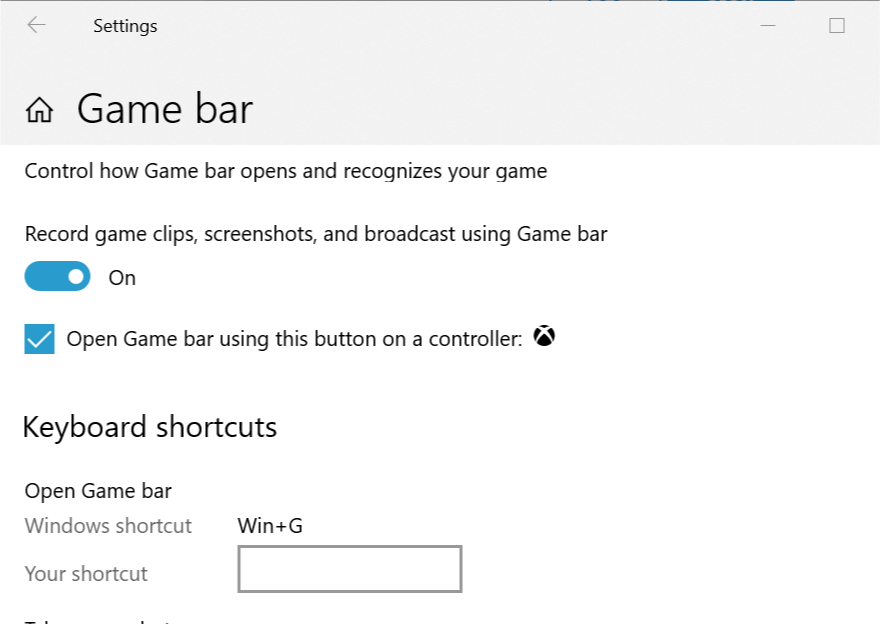
- Zamknij stronę ustawień i naciśnij klawisz Windows + G, aby otworzyć opcję nagrywania gry.
- Spróbuj kliknąć przycisk nagrywania i sprawdź, czy błąd został rozwiązany.
Dzięki tym narzędziom płynnie nagrywaj rozgrywkę nawet na słabszych komputerach PC.
2. Pobierz plik konfiguracji DVR z gry
- Zamknij aplikację Game DVR lub Xbox, jeśli jest uruchomiona w systemie Windows.
- Teraz przejdź do strony Github dla pliku GameDVR_config.
- W obszarze Zasoby kliknij łącze pobierania GameDVR_Config.exe, aby pobrać plik na komputer.
- Kliknij dwukrotnie plik GameDVR_Config.exe, aby uruchomić program.
- Teraz kliknij prawym przyciskiem myszy pobrany plik GameDVR_Config.exe i wybierz Uruchom jako administrator. Otworzy się okno Game DVR Config.
- Sprawdź „Wymuś oprogramowanie MFT (16 FPS + VBR)”I zamknij okno.

- Kliknij pasek zadań prawym przyciskiem myszy i wybierz Menadżer zadań.
- w Procesy tab, poszukaj „Serwer rozgłoszeniowy DVR„.
- Kliknij prawym przyciskiem myszy serwer rozgłaszania DVR i wybierz opcję Zakończ zadanie.
- Zamknij Menedżera zadań i ponownie otwórz aplikację Xbox.
- Teraz naciśnij Klawisz Windows + G. aby otworzyć pasek gry.
- Kliknij przycisk nagrywania i sprawdź, czy błąd „ta gra nie pozwala na nagrywanie” został rozwiązany.
3. Inne rozwiązania do wypróbowania
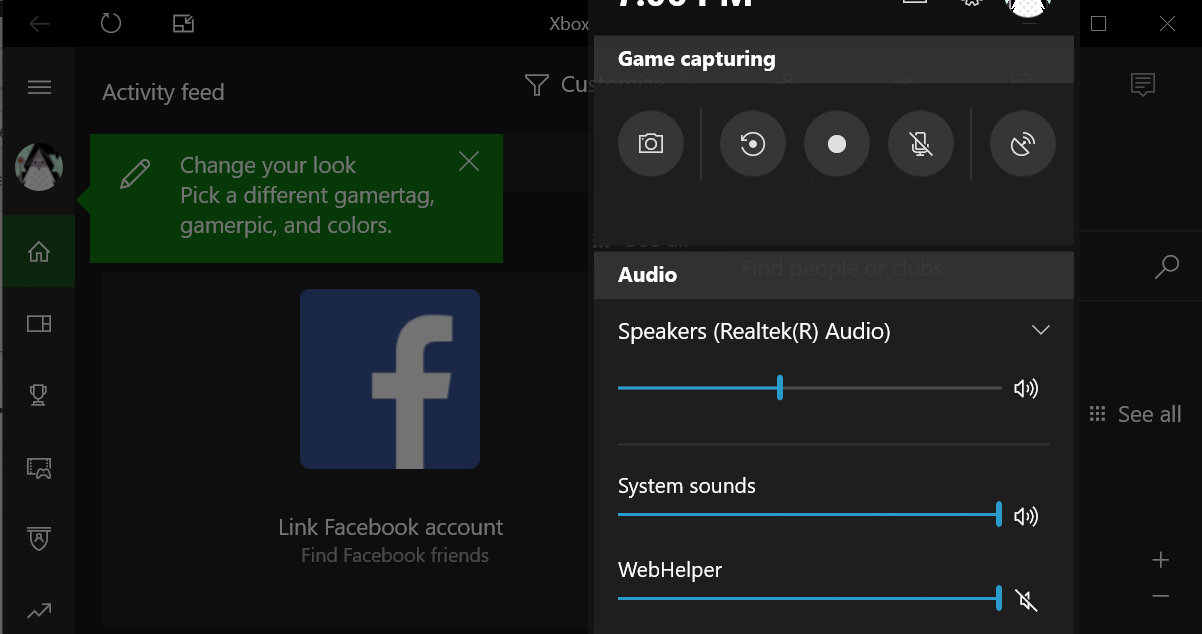
- Upewnij się, że masz zainstalowaną najnowszą aktualizację dla systemu operacyjnego Windows, która zwykle obejmuje również poprawki i poprawki błędów dla aplikacji takich jak pasek gry itp. Możesz sprawdzić, czy aktualizacja jest dostępna Ustawienia> Start> Aktualizacja i zabezpieczenia> Aktualizacja systemu Windows.
- Zakończ serwer paska Broadbact w Menedżerze zadań. Wpisz Menedżera zadań w wyszukiwaniu i wybierz go. Na karcie Proces poszukaj Serwer paska rozgłoszeniowego (bcastdvr.exe) proces, a następnie wybierz Zakończ zadanie.
- Zamknij menedżera zadań i uruchom ponownie grę. Otwórz pasek gier, naciskając klawisz Windows + G i spróbuj zarejestrować grę.

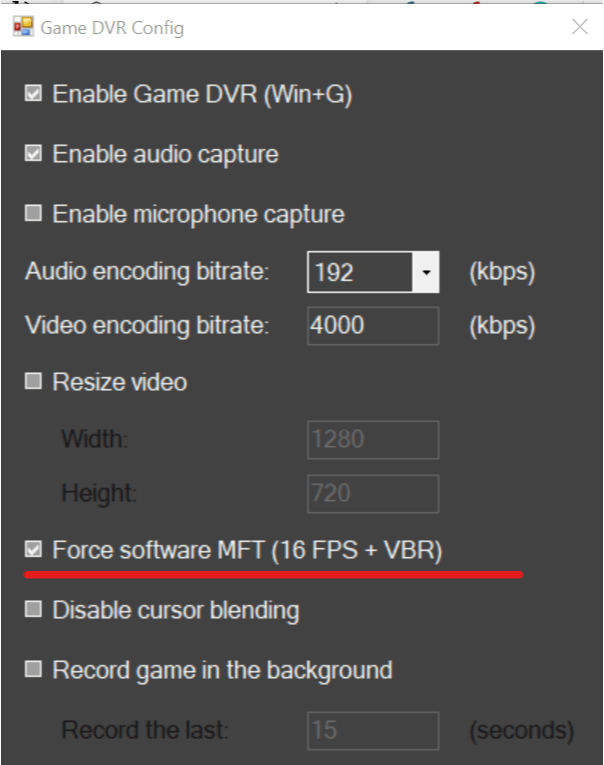
![Ta gra nie pozwala na nagrywanie w aplikacji Xbox 10 dla systemu Windows [FIX]](https://pogotowie-komputerowe.org.pl/wp-content/cache/thumb/a0/ccd6b1fa826dfa0_320x200.png)



